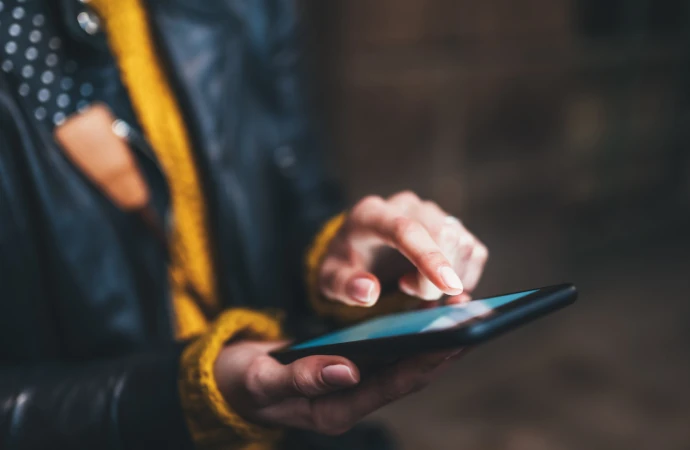L’iPad è senza dubbio uno dei dispositivi più versatili firmati Apple: lo usiamo per lavorare, studiare, guardare film o semplicemente navigare online. Tuttavia, può capitare che con il tempo diventi lento, presenti piccoli problemi di funzionamento o che tu voglia semplicemente cancellare tutti i dati prima di venderlo o regalarlo. In questi casi, sapere come resettare l’iPad in modo facile è fondamentale.
In questa guida ti mostrerò i diversi metodi per ripristinare il tuo iPad, dalle soluzioni più rapide a quelle più complete, così potrai scegliere quella che fa al caso tuo.
Guida Completa su Come Resettare l’iPad in Modo Facile
Differenza tra riavvio, reset e ripristino
Prima di vedere come resettare l’iPad, è importante chiarire i termini, perché spesso vengono confusi:
-
Riavvio: spegnere e riaccendere il dispositivo. Utile per piccoli blocchi momentanei.
-
Reset forzato (hard reset): riavviare l’iPad forzatamente quando non risponde ai comandi.
-
Ripristino ai dati di fabbrica: cancellare completamente contenuti e impostazioni, riportando l’iPad come appena acquistato.
A seconda della situazione, potresti aver bisogno solo di un riavvio o di un reset completo.
Come fare un reset forzato sull’iPad
Se l’iPad si blocca e non risponde al tocco, puoi eseguire un reset forzato seguendo questi passaggi:
-
Premi e rilascia rapidamente il tasto Volume Su.
-
Premi e rilascia rapidamente il tasto Volume Giù.
-
Tieni premuto il tasto Accensione (o Power) finché non compare il logo Apple.
Questa procedura non cancella i tuoi dati: serve soltanto a riavviare il dispositivo quando non risponde.
Come resettare l’iPad ai dati di fabbrica
Se invece vuoi cancellare completamente l’iPad, ad esempio prima di venderlo o regalarlo, devi eseguire un ripristino alle impostazioni iniziali. Ecco come fare:
-
Vai su Impostazioni.
-
Tocca Generali.
-
Scorri in basso e seleziona Trasferisci o inizializza iPad.
-
Seleziona Inizializza contenuto e impostazioni.
-
Inserisci il tuo codice di sblocco e conferma.
L’iPad si riavvierà e in pochi minuti sarà come nuovo, senza alcun dato personale.
Reset tramite PC o Mac con iTunes/Finder
Un altro metodo per resettare l’iPad consiste nell’utilizzare un computer. Questa opzione è utile se l’iPad non si avvia correttamente o se non riesci ad accedere alle impostazioni.
-
Su Windows (o versioni macOS più vecchie) apri iTunes.
-
Su Mac con macOS Catalina o successivi, apri il Finder.
-
Collega l’iPad al computer tramite cavo USB.
-
Seleziona il dispositivo e scegli Ripristina iPad.
Il sistema scaricherà l’ultima versione di iPadOS e ripristinerà il tablet.
Consiglio importante: fai un backup prima del reset
Prima di procedere con un ripristino ai dati di fabbrica, ti consiglio sempre di fare un backup su iCloud o sul computer. In questo modo potrai recuperare facilmente foto, documenti e app in un secondo momento.
Conclusione
Resettare l’iPad non è complicato: basta capire quale tipo di reset ti serve e seguire i passaggi giusti. Che tu abbia bisogno di un semplice riavvio forzato o di un reset completo ai dati di fabbrica, Apple ha reso la procedura accessibile a tutti.
Con questa guida completa, ora sai come riportare il tuo iPad alle condizioni iniziali in pochi minuti, risolvendo eventuali problemi o preparandolo per un nuovo utilizzo.
Leggi anche: Tecnologia
Leggi anche: Guide